Az ubiquiti nanosztáció M2 áttekintése és beállítása

- 579
- 44
- Major Gergely
Vegye figyelembe a nanosztációs M2 pontot, ez a háztartási Wi-Fi szokásos tartományában működik: 2.4 GHz. Az internetet akár 30 előfizetőként, vagy kliencseként ugyanabban az M2 -en terjesztik. Ezzel például nagyon rövid időn belül kibővítheti a hálózatot egy kis város fölé. Az állomás nagyon jól megalapozott, egyszerűen nincsenek negatív vélemények róla.

A hozzáférési pont beállítása ubiquiti nanosztáció.
Csomag
A pontot egy hagyományos dobozban szállítják. A gyártó azt jelzi, hogy a ház belsejében és kívül is használható. A doboz belsejében találunk egy kis kézikönyvet, egy tápegységet, egy új minta tápegységet (a visszaállítás gombot megjelent az új modellekben, amelyek néha valóban hiányoztak), 220 V -os tápkábel és bilincsek a zárójelhez csatlakoztatva.
Két kábelt vesznek a csatlakozáshoz, az injektorhoz. A LAN csatlakozóban csatlakoztatott kábelt eddig beillesztik a számítógépünk hálózati kártyájába. A második kábelt az első véget illesztik be a Poe csatlakozóba, a lényeg második végét. Az M2 modell M2 2 csatlakozóin beillesztjük a csatlakozót a Maine -be. Ha van Loca verziója, akkor a csatlakozó egy lesz.
Ha kitöltjük a pontot, az inklúziós jelző kigyullad. A LAN1 indikátor addig nem világít, amíg nem csatlakoztatjuk a számítógépet. Amíg nem váltunk a számítógépre, mondjunk néhány szót a lényegről.
Először is, az ételt egy csavart pár szolgálja fel, ez azt jelenti, hogy a további energia nem szükséges a lényegre. Másodszor, műanyagból készül, amely lehetővé teszi, hogy bármilyen időben használja. Ha az internetet ugyanabba a pontra terjeszti, akkor lehetősége nyílik az AirMax technológiára, amely lehetővé teszi a kapcsolat javítását.
Beállítások
A pont csatlakoztatva van, a számítógép be van kapcsolva. Először el kell mennünk a vezérlőpultra, és fel kell írnunk az IP -fogantyúkat. Az alapértelmezett antenna 192 -es címe van.168.1.20, DHCP kikapcsol benne. Regisztrálnunk kell az IP -t a vezetékcsatlakozásunk tulajdonságaiban. A nyugalom érdekében megbizonyosodhat arról, hogy a pont rúg.
A böngészőben beírjuk a címünket. Alapértelmezett bejelentkezés és jelszó: UBNT és UBNT. Az ország oszlopában ki kell választania a Compance Test Line -t. Helyezzük az angol nyelvet, elfogadjuk a használati feltételeket, és a "Bejelentkezés" gombon keresztül írjuk be a vezérlőpultot. Miért választottuk meg pontosan az COMPANCE tesztet?? A helyzet az, hogy ez a mód lehetővé teszi, hogy abszolút csatornát, maximális teljesítményt és bármely más paramétert válasszon a kezével. Minden országnak megvan a maga korlátozása a frekvenciák használatára, szabad emberek akarunk lenni. A verziókban, kezdve az 5 -mel.5.8 Eltávolította a kompation tesztet, tehát ne kapjon vakut. És fordítva, ha a firmware magasabb, akkor áttekintheti az alsó részét. Lehetetlen nem szabványos frekvenciákon dolgozni, kompancia teszt nélkül. Előbb vagy utóbb bármely csatorna eldugul, tehát legalább hülye megfosztva magát a felesleges frekvenciáktól.

Különböző munkamódokat fogunk figyelembe venni, de először a gyakoribb dolgokkal foglalkozunk. Jobb, ha a szokásos felhasználónevet és jelszót az adminisztrációs panelen változtatja meg. Időnként jobb, ha valamilyen módon előállítunk jelszavakat, ha előbb vagy utóbb elfelejti őket, elfelejti vagy elveszíti a szükséges adatokat. Megváltoztatjuk a hálózat nevét is, ez hasznos lesz a megfigyelés során. Itt cserélheti a firmware -t, vagy kiüríthet valamilyen konfigurációs fájlt, a szélességet és a hosszúságot is meghatározhatja, de ez ismét a megfigyeléshez. A legfontosabb a standard bejelentkezés és a jelszó megváltoztatása, ez szükségszerűen az. Kattintson a Változás és az Apply elemre, amely után a beállításokat használják, és az antennát újraindítják, egy pillanatra meg kell várni.
Wobique nanosztációs m2 router mód
Most nem fogjuk figyelembe venni azt a helyzetet, amikor a kapcsolatot a szolgáltatótól való munkavégzéssel telepítik. Hisszük, hogy rendes felhasználó vagyunk. Megyünk a vezeték nélküli fülre. Annak érdekében, hogy a pont útválasztóként működjön, a működési módot a hozzáférési pont "hozzáférési pont" -ként kell választania. Megadhatja az átlátszó módot, hogy ne legyenek probléma. SSID - A hozzáférési pont neve. Ha hídot készít, akkor jobb elrejteni a nevet. Mivel nyilvános Wi-Fi-t készítünk, nem rejtünk el. Változatlanul hagyjuk az országot. A csatorna szélességét illetően: Most a legtöbb eszköz támogatja a 40 MHz -es szélességet, de még mindig vannak olyan kínai csodák, amelyek szerint a szarka egyszerűen nem támogatja, ezért érdemes a szalagot 20 MHz -re csökkenteni. Hagyjuk a B/G/N hálózati módot, valószínűleg nem változtatható meg. Kiválaszthat egy csatornát. Természetesen itt az Expanse. Hazánkban 13 csatornát használunk, amelyek 2401 MHz frekvencián kezdődnek. Nem ajánlott 12 és 13 csatornát használni, mert az Apple Technology tulajdonosai az Egyesült Államokból szürke módon hozták létre. 11 csatorna az USA -ban, 11 és 12 -ben egyszerűen nem működik. Az első csatorna általában elfoglalt, a hatodik csatorna nem rossz: 2427 MHz, csak szkennelheti a levegőt. Csatorna és kimeneti teljesítmény kiválasztása. A nyitott területeken a maximumig el lehet csavarni. Ha instabil pontot tesz, akkor tedd a titkosítást: válassza ki a típust, és állítsa be a jelszót. Kattintson a Változás gombra.
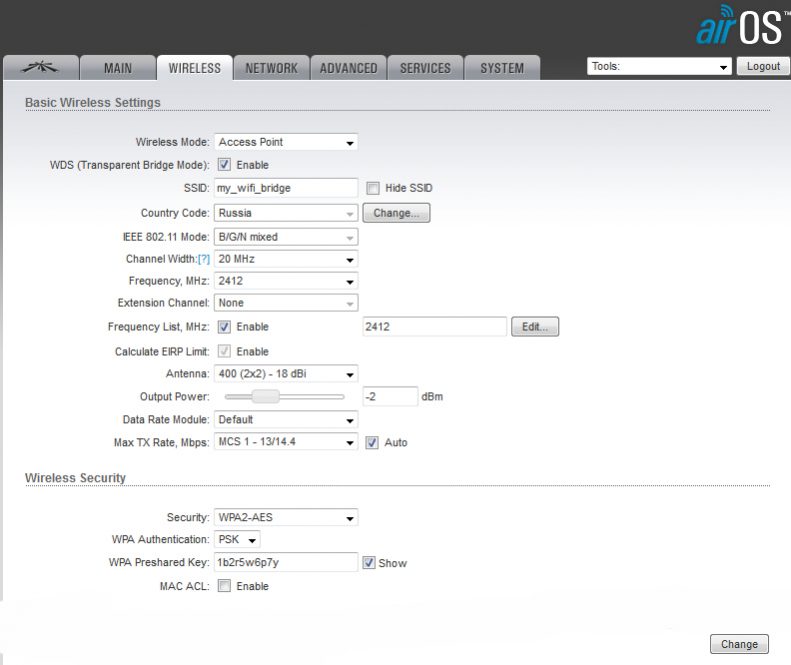
A hálózat fülre lépünk. Válasszon egy útválasztó módot. Wan interfész elhagyjuk a híd0 -ot. IP -t kapunk a DHCP által. Ragaszkodunk az otthoni útválasztóhoz és az IP -hez az antenna vezérléséhez, DHCP -t kap egy útválasztótól. Bekapcsoljuk a DHCP -t, az IP ugyanazt hagyhatja, vagy változhat, ha az otthoni hálózattal van elfoglalva. Úgy nézünk ki, hogy a NAT be van kapcsolva a képernyőképes hiba. Kattintson a Változás gombra.
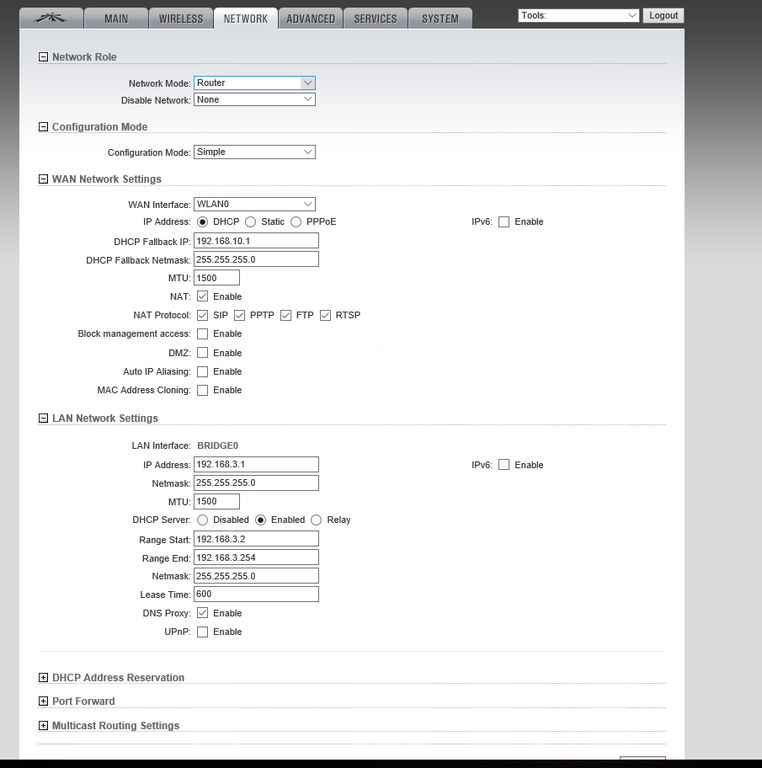
Ezenkívül a legfontosabb dolog. Annak érdekében, hogy ehhez a ponthoz ne csak az Ubiquiti berendezésektől, hanem bármely eszközről is csatlakozhassunk, akkor az AirMax -ot le kell tiltani. Kattintson a VÁLTOZÁS gombra, és mentse a Beállításokat.

Válassza le a számítógépet a LAN csatlakozóból, és helyezzen be egy kábelt az internetbe. Látnunk kell a hálózatunkat a rendelkezésre álló listában. Csatlakozunk a hálózathoz, és ellenőrizzük, hogy a számítógép DHCP -vel fogadja -e IP -t.
Az új IP antenna -vezérlő menüjébe lépünk. Bejelentkezünk egy új bejelentkezéssel és jelszóval. Látjuk, hogy az antenna útválasztó módban működik, van egy kapcsolat - ez vagyunk. Lehet, hogy az eszköz firmware frissítést kér, de nem akarunk elveszíteni egy csodálatos "országot", ezért figyelmen kívül hagyjuk az üzeneteket.
Menj a Main -ba, és figyeld meg, milyen információk számunkra. Van egy sebesség -ütemterv csatlakoztatott ügyfelek, a Mac látható, az ügyfél jele látható, a távolság általában fekszik, a sebesség, a csatlakozási idő, az utolsó csatlakoztatott IP látható. Az első hat MAC táblán megtudhatja, hogy a csatlakoztatott gazemberek számítógépének vagy telefonjának gyártója vagy telefonja. Megtekintheti az összes információt róla, mennyit igényel, és egyáltalán igénybe vesz.
Hozzáférési pont
Ebben a módban a pont „dobja” a kapcsolatot, és az IP útválasztót vagy szolgáltató kapcsolót ad ki. Ez a módszer megfelelő, ha Wi-Fi-t akarunk eladni. A számlázás során felírhatja ügyfeleink MAC -címeit, és pénzt gyűjthet tőlük.
Felállítottuk. A rendszert nem egy útválasztó, hanem egy híd állítja be. Itt van egy ilyen helyzet, néhányan ezt hiányzik: meg kell győződnie arról, hogy az antenna manipulációinak ellenőrzése után ellenőrizhető -e. Ha olyan útválasztót használunk, amely mindenkinek IP -t ad, akkor telepítse a DHCP -t, és semmi más. És ha el akarjuk adni az internetet, akkor van valamiféle számlázás, akkor el kell vezetnünk az ubiquiti LAN -címét, azaz a számlázásban, hogy ki kell adnunk néhány egyszerű tarifát, általában, általában meg is tehetjük. , a tiltott internet -hozzáféréssel, ha csak kilépni kell. Belső IP -t adtak ki a szolgáltató hálózatán. Telepítse a DHCP IP -kezelőjének átvételét. Kattintson a Változás gombra, a vezeték nélküli beállítások változatlanok maradnak, jelentkezzen, várj, amíg a pont újraindul.

Újra csatlakozunk a ponthoz. Már kaptunk egy újabb IP -t, de nem ismerjük az IP menedzserét. Bemegyünk az útválasztó adminisztrátori testületébe, és figyeljük az ügyfeleket. Megtaláljuk magunkat és másoljuk az IP -t. A cím alatt a kezelőpanelre megyünk. Logue az adminisztrátor panelen, meggyőződünk arról, hogy minden működik. Most az IP -címet otthoni útválasztónk irányítja.
Állomás
Station módban az Ubiquiti Nanosztációs M2 nemcsak továbbadhatja, hanem elfogadhatja az internetet is. Beállítottuk az állomás módját és beolvassuk az éterrel. Az "ország" szkennelésünkkel hosszú lesz. Miért szükséges? Az állomás nagyon erős, a jelet például a szomszédos házból származó rendes Wi-Fi-ből lehet elfogadni. Válassza ki a rendelkezésre álló kapcsolatot a rendelkezésre álló kapcsolatokból, majd kattintson a Változás gombra. Töröljük a regisztrált IP -t a vezérlőpulton, IP -t kapunk, az adminisztrációs panelen léphetünk ebből a címből. Javítsa ki az IP -t az adminisztrátoron belül, ha nincs kapcsolat.

Következtetés
Ma megvizsgáltuk, mi van az ubiquiti nanosztációs M2 antenna belsejében, és milyen módokban működhet: útválasztó, útválasztó-híd, ügyfél (állomás). A pont bármelyik üzemmódban tökéletesen működik, csak egy kicsit meg kell értenie az IP -t.
Ha problémái vannak, tegyen fel egy kérdést a megjegyzésekben.
- « Kivetítő kiválasztása a házimozihoz
- Csomagok Ubuntu -ban Mi ez és hogyan lehet eltávolítani és telepíteni őket »

